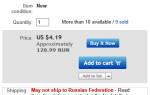Системы обработки текстовой информации. Прикладное программное обеспечение Прикладные программы обработки текстовой информации
Обработка информации. Системы управления базами данных.
Лекция 11. Прикладное программное обеспечение,
Прикладное программное обеспечение (ППО) составляют программы конечного пользователя. Это самый обширный класс ПО.
ППО, классифицируя по назначению, можно разделить на прикладные программы общего назначения и прикладные программы специального назначения . (рис. 11.1). Эта классификация весьма условна.
Прикладное программное обеспечение общего назначения.
ППО общего назначения используется для решения наиболее общих задач информационного характера в любой сфере человеческой деятельности. Оно объединяет в себе широко используемые программы большинством пользователей ПК, например, текстовые редакторы, электронные таблицы, графические системы, игры, развлечения.
Программы, обрабатывающие тексты. К ним относятся текстовые редакторы, текстовые процессоры. Граница между ними весьма условна. Текстовые редакторы (Notepad), способны выполнять основные функции редакирования – набор, внесение иправлений, сохранение, работа с фрагментами. Текстовые процессоры (Word), кроме того имеют возможности разнообразного оформления – форматирование документа.
Электронные таблицы. Основное назначение электронных таблиц – обработка различных типов данных, представляющихся в табличной форме (Excel, Lotus 1-2-3). Основным преимуществом здесь является автоматическое изменение одних ячеек в зависимости от изменения содержания других.
Системы управления базами данных (СУБД). Программы этого класса (Access) позволяют работать с большими объемами структурированных данных – базами данных (как правило, это табличные структуры). В функции СУБД входит описание данных, доступ к данным, поиск, отбор данных по определенным критериям. Большинство современных СУБД позволяют создавать небольшие программы обработки данных на встроенных языках, имеют оформительские возможности, позволяющие на основе данных создавать отчеты, запросы. Множество СУБД, также как и текстовые процессоры, имеют своих представителей и в ППО общего и ППО специального назначения. На уровне ППО общего назначения – это настольные СУБД, на уровне специальном – это большие СУБД, составляющие основу информационных систем и позволяющие работать в компьютерных сетях.
Графические системы. Это программы, предназначенные для работы с графическими изображениями. К ним относятся редакторы растровой и векторной графики, программы обработки трехмерной графики.
Интегрированные программные средства. Отдельные программы, являясь мощным средством решения круга прикладных задач, не могут в полной мере удовлетворить пользователя. Разработчики ПО очень часто прибегают к интеграции в единые программные пакеты нескольких программные продуктов, унифицируя при этом форматы обрабатываемых файлов. Наиболее распространенный продукт этого класса – пакет MS Office включающий в единый пакет Word, Excel, Power Point, Access, Outlook.
Программные средства для решения прикладных математических (статистических) задач позволяют производить математические расчеты, аналитические вычисления.
Переводчики. Игры. Развлечения. Класс программ для перевода текстовой информации, игровые программы, программы для просмотра слайдов, прослушивания звуковых файлов, видеофайлов.
ППО специального назначения.
Решает более узкие задачи, а также задачи профессионального характера в различных предметных областях.
Информационные системы (ИС), предоставляющие широкие возможности в:
- управлении предприятием – это склад, документооборот офиса;
- бухгалтерском учете – это системы, имеющие функции текстовых, табличных редакторов и СУБД. Предназначены для автоматизации подготовки начальных бухгалтерских документов предприятия и их учета;
- анализе экономической и финансовой деятельности ; их используют в банковских и биржевых структурах. Позволяют контролировать и прогнозировать ситуацию на финансовых, торговых рынках и т.д.
Экспертные системы представляют собой дальнейшее развитие систем управления базами данных. Предназначены для анализа данных, хранящихся в базах знаний. В отличие от СУБД, производящих операции манипуляции данными, экспертные системы производят логический анализ данных, функции самообучения.
Системы автоматизированного проектирования – предназначены для автоматизации процессов конструирования, применяются в машиностроении, строительстве, архитектуре.
Профессиональные программные продукты включают в себя бухгалтерские системы, автоматизированные системы управления, автоматизированные системы научных исследований и др.
Текстовые редакторы – программы для создания, редактирования, сохранения и печати документа.
Редактирование – внесение каких-либо изменений в набранный текст (добавление, удаление, перемещение и т.д.).
Примеры : Блокнот (Windows), DOS Edit, Norton Edit, редакторы, содержащиеся в системах программирования.
Текстовые процессоры – текстовые редакторы, поддерживающие форматирование текста.
Форматирование – изменение формы представления документа (отступы и интервалы, выравнивание абзаца, размеры шрифта и т.д.).
Современные текстовые процессоры позволяют также вставлять таблицы, рисунки, объекты других приложений, производить проверку орфографии и многое другое.
Выделяют два класса текстовых процессоров :
Процессоры режима полного соответствия, WYSIWYG (текст выводится на экран в том виде, в котором он будет представлен на бумаге при печати). Например, Word, WordPad и др.
Процессоры, в которых форматирование текста осуществляется после его набора, перед выводом на печать. Например, LaTex.
При всем удобстве создания документов офисные программы Microsoft не имеют многих важных настроек, жизненно необходимых для подготовки документов к изданию, поэтому созданные в них документы требуют особых приемов и хитрых уловок для проведения таких операций, как цветоделение или спуск полос, и все равно получаемый результат не всегда бывает удовлетворительным.
Издательские системы – мощные текстовые процессоры, предназначенные для подготовки документов к публикации.
Примеры : Adobe PageMarker, QuarkXPress и др.
Кодировки текста.
Для кодирования символа требуется 1 байт (8 бит) информации. Это позволяет закодировать 256 символов, что вполне достаточно для представления текстовой информации, включая строчные и прописные буквы алфавита, цифры, знаки, графические символы и т.д. Для сопоставления символов и кодов используется таблица кодировки – стандарт, ставящий в соответствие каждому символу уникальный порядковый номер от 0 до 255 (или соответствующий ему двоичный код от 00000000 до 11111111).
Международным стандартом стала таблица ASCII, в которой первые 33 кода соответствуют управляющим символам (пробел, перевод строки и т.д.), коды с 33 по 127 соответствуют символам латинского алфавита, цифрам, знакам препинания, знакам арифметических действий, а коды с 128 по 255 являются национальными и отличаются в разных странах. Принято называть таблицу кодировки символов 128 – 255 кодовой страницей. Существует несколько кирилличных кодовых страниц. CP866 – используется для кодирования кирилличных символов в MS DOS, CP1251 – в Windows.
Существуют и другие кодовые таблицы, широко используемые на практике. Например, КОИ-8 (Код Обмена Информацией), применяемая в глобальных компьютерных сетях, на ЭВМ, работающих под управлением ОС Unix. Очень часто этот стандарт используется в электронной почте.
Сейчас разработан новый международный стандарт Unicode, который отводит на каждый символ два байта или 16 бит и позволяет закодировать 65536 символов. Такой широкий диапазон позволяет представить в численном виде символы любого языка, в том числе и китайского.
Так как существует несколько широко используемых стандартных кодировок, то часто возникают случаи, когда пользователь не может прочитать текст, поскольку кодировка текста отличается от кодировки, установленной в приложении, с которым работает пользователь. Специальные программы-конверторы, встроенные в приложения, производят перекодирование текста.
Хранение, обработка и передача текстов – область, в которой компьютеры применяются весьма широко и достаточно давно.
Компьютерный набор и редактирование стали основным способом подготовки текстов для писателей, журналистов и студентов. Работать с текстом при помощи компьютера заметно удобнее, чем писать вручную или печатать на машинке – хотя бы потому, что в готовый текст гораздо проще внести любые изменения.
Электронное копирование текстов – как на компьютерных носителях, так и передача по компьютерным сетям – стало мощнейшим двигателем свободы слова во всем мире. Любое мнение, любое сообщение, изложение любой идеи теперь стало возможным распространять достаточно быстро и широко, причем для этого не требуется дорогостоящая и громоздкая типография.
Текстовый документ – это информационный блок, содержащий в качестве основной информации текст. Но в текстовом документе не всегда содержится только текст. В нем может находиться дополнительная информация, такая как: оглавления, ссылки, заголовки, разные виды шрифтов, а также графические изображения, таблицы и т.п.
Основным инструментом ввода текста является клавиатура. Существуют системы распознавания текста, позволяющие перевести напечатанный на бумаге текст в электронную форму, а также системы голосового ввода, которые должны обеспечить понимание любой диктовки (однако на данный момент это весьма сложная техническая задача).
Ввод текста в компьютер и его изменение называют редактированием, а программы, позволяющие вводить и изменять текст – текстовыми редакторами. Любой тестовый редактор позволяет: вводить текст с клавиатуры компьютера; изменять уже введенный текст (например, исправлять опечатки, вводить новые слова или фразы, удалять существующие и т.д.); сохранять текст в файле, а также считывать ранее сохраненный текст.
Программы, позволяющие работать не только с текстом, но и с дополнительной информацией, называются текстовыми процессорами. Они позволяют видеть документ так, как он будет выведен на печать. Такое отображение документа называется WYSIWYG (от англ. « What You See Is What You Get » – «вы получаете то же, что видите»).
Как правило, текстовые процессоры входят в так называемые офисные наборы (пакеты) программного обеспечения. Изучив принципы работы с каким-либо одним текстовым процессором, мы сможем работать с любым другим.
Существуют несколько известных наборов офисных программ. Наиболее распространен Microsoft Office . В его состав входят известнейшие программы – текстовый процессор Microsoft Word (рисунок 40), табличный процессор – Microsoft Excel и другие. Пакет Office создан компанией Microsoft . Это крупнейшая американская компания, производящая программное обеспечение, ей принадлежит, в частности, операционная система Windows .
Рисунок 40 – Интерфей c Microsoft Word 2007
Однако, здесь возникает несколько проблем: основные из них – цена и зависимость от зарубежного производителя. Легальное использование Microsoft Office стоит очень дорого. Дешевые компакт-диски считаются нелегальными, их распространение запрещено законом. Этих недостатков лишен пакет OpenOffice . org . Он является свободным, это означает, что его можно легально копировать и даже продавать, а также изучать и дорабатывать. Так, русская версия подготовлена российской командой. Существуют версии OpenOffice . org для всех современных операционных систем, а не только для Windows . Его можно использовать под управлением Linux или другой свободно распространяемой операционной системы и на компьютерах iMac . В пакет OpenOffice . org входит текстовый процессор OpenOffice . org Writer .
Рассмотрим и сравним основные возможности текстовых процессоров Microsoft Word 2007 и OpenOffice . org Writer 3.0 .
Текстовые процессоры позволяют делать вставки рисунков, формул, звуковых и видеофайлов, файлов электронных таблиц, презентаций и других объектов. Эта возможность основана на технологии «внедрения и связывания объектов» (OLE – Object Linking and Embedding), позволяющей создавать комплексные документы из разных типов данных, обеспечивать совместную работу нескольких приложений при подготовке одного документа, копировать и переносить объекты между приложениями.
Текстовый процессор – это многофункциональная программа обработки текстов (с элементами возможностей настольной издательской системы).
Кратко охарактеризуем интерфейсное окно процессора OpenOffice . org Writer . Пиктографическое меню – это строка пиктограмм, дублирующих часто используемые операции, доступные и в главном меню. Координатные линейки располагаются над окном и слева от документа. С помощью координатной линейки, которая располагается над окном, можно изменять абзацные отступы, длину строки набора и ширину колонок. Строка состояния находится на нижней кромке окна OpenOffice . org Writer . В процессе ввода данных в ней высвечивается информация о позиции курсора ввода и др. На экране монитора текст может представляться в различном масштабе и в различном виде, за это отвечает меню «Вид». В общем виде интерфейсное окно OpenOffice . org Writer можно сравнить с окном Word 2003.
Основной заменой меню и панелей инструментов в Word 2007 служит «лента». Она разработана для облегчения доступа к командам и состоит из вкладок, связанных с определенными целями или объектами. Каждая вкладка, в свою очередь, состоит из нескольких групп взаимосвязанных элементов управления. По сравнению с меню и панелями инструментов «лента» вмещает значительно больше содержимого – кнопок, коллекций, элементов диалоговых окон и т.д.
Кроме стандартного набора вкладок, которые отображаются на «ленте», имеются вкладки еще двух типов, которые отображаются в интерфейсе в зависимости от выполняемой задачи. Контекстные инструменты позволяют работать с элементом, который выделен на странице, например, с таблицей, изображением или графическим объектом. Если щелкнуть такой элемент, относящийся к нему набор контекстных вкладок, выделенный цветом, появится рядом со стандартными вкладками. Вкладки приложений заменяют стандартный набор вкладок при переходе в определенные представления или режимы представления содержимого, например, «Предварительный просмотр».
Наряду с вкладками, группами и командами, в Word 2007 применяются меню и панели инструментов, знакомые пользователям по предыдущим версиям Word. Например, кнопка « Microsoft Office », расположенная в левом верхнем углу приложения Word служит для вызова меню по работе с файлами (команды «Создать», «Открыть», «Сохранить» и т.д.) и меню, позволяющего установить разнообразные параметры текстового процессора. Панель быстрого доступа по умолчанию расположена в левой верхней части окна приложения Word и предназначена для быстрого доступа к наиболее часто используемым функциям. Панель быстрого доступа можно настраивать, добавляя в нее новые команды. Кнопки вызова диалоговых окон – это маленькие значки, которые могут отображаться в некоторых группах. По нажатию такой кнопки, открывается соответствующее диалоговое окно или область задач, содержащая дополнительные параметры, связанные с данной группой.
Редактирование текста в текстовом процессоре заключается в удалении, добавлении, копировании и переносе фрагментов текста, а также проверке орфографии с помощью клавиш клавиатуры или пиктографического меню. Существуют два вида копирования и перемещения участков текста: ручная техника и с помощью буфера обмена. Буфер обмена – это участок оперативной памяти, в котором временно помещается вырезанный или скопированный текст или графика. Копирование или перемещение участков текста в Word выполняются с помощью команд меню: «Главная/Вырезать» или «Главная/Копировать» и команды «Главная/Вставить». Копирование или перемещение участков текста в OpenOffice . org Writer выполняются с помощью команд меню: «Правка/Вырезать» или «Правка /Копировать» и команды «Правка /Вставить».
Форматирование текста содержит возможности выбора следующих параметров: шрифта, абзаца, заливки, списков, рамок, стиля и др. К параметрам шрифта, в свою очередь, относятся: гарнитура (рисунок), начертание, размер (кегль). Каждая гарнитура имеет свое название, например, Arial, Times New Roman, Tahoma. Шрифты могут быть прямыми и наклонными. Наклонный вариант шрифтов чаще всего называют курсивом. Вертикальный размер шрифта измеряется в «пунктах», один пункт равен 1/72 дюйма – примерно 0,353 мм. Шрифт размером 10 пунктов – его называют десятый кегль – часто используют в книгах. Четырнадцатым кеглем печатала текст пишущая машинка, и этот размер шрифта часто применяется и сейчас при составлении различных документов.
Форматирование текста в OpenOffice . org Writer выполняется с помощью меню «Формат/Символы/Шрифт», а в Word с помощью меню «Главная/Шрифт».
Текст может быть расположен в нескольких колонках . Меню «Формат/Колонки» в OpenOffice . org Writer вызывает диалоговое окно, в котором можно выбрать количество колонок, ширину и промежуток для каждой, установить их одинаковыми по ширине или задать ширину каждой. Кнопка «Применить» позволит оформить не весь текст, а только выделенную часть. Меню «Разметка страницы/Колонки» в Word позволяет сделать то же самое.
Текстовый процессор позволяет разбивать документ на два раздела и более, если необходимо установить различные параметры форматирования страницы (поля, размер бумаги, ориентацию страниц – книжную или альбомную) для разных разделов. Для этого в OpenOffice . org Writer используется команда «Вставка/Раздел» до и после форматируемого раздела, а в Word команда «Вставка/Разрыв страницы». По умолчанию форматирование применяются ко всему документу.
Абзац – это часть текста между двумя нажатиями клавиши Enter. Абзац имеет несколько параметров настройки. Его форматирование дает возможность установить абзацный отступ, – иначе он еще называется «красная строка», отступы справа и слева, интервалы перед абзацем и после него и междустрочный интервал. При форматировании абзаца предварительно выделять его не обязательно, достаточно того, чтобы курсор находился в любой точке абзаца. Форматирование абзаца в OpenOffice . org Writer выполняется с помощью меню «Формат/Абзац», а в Word с помощью меню «Главная/Абзац».
Стиль оформления – это поименованная совокупность настроек параметров оформления (шрифта, абзаца). При необходимости оформления абзаца чаще всего пользуются готовым стилем или меню «Формат/Стили» в OpenOffice . org Writer или командой меню «Главная/Стили» в Word .
Текстовый процессор Word снабжен редактором формул MS Equation , который позволяет создавать формульные выражения и вставлять их в текст при выборе пункта меню «Вставка/Формула». В OpenOffice . org Writer это позволяет делать команда «Вставка/Объект/Формула».
Для работы с таблицами используется меню «Таблица» в OpenOffice . org Writer и меню «Вставка/Таблица» в Word. При работе с таблицей возможно изменение ее параметров (высоты и ширины ячеек), добавление и удаление столбцов, строк и ячеек, а также редактирование содержимого каждой ячейки таблицы, в которой может содержаться текст, число, формула или рисунок.
OpenOffice . org Writer позволяет создавать собственные рисунки с помощью панели инструментов «Рисование» («Вставка/Панели инструментов/Рисование»), Word с помощью команды «Вставка/ Фигуры/Новое полотно».
Кроме собственных рисунков, текстовые процессоры позволяют внедрять в документы готовые изображения с помощью команды «Вставка/Файл» в OpenOffice . org Writer и пункта меню «Вставка/Рисунок» в Word.
В объемном документе с помощью текстового процессора удобно создавать оглавление. Это средство позволяет быстро перемещаться по тексту, выбирая один из пунктов на первой странице документа. Для этого необходимо выбрать меню «Вставка/Оглавление и указатели» в OpenOffice . org Writer . Для создания стиля заголовка в оглавлении используется меню «Формат/Стили/Стили и форматирование». Для обновления оглавления в контекстном меню применяется команда «Обновить поле/Обновить целиком». В Word используются команды «Ссылки/Оглавление».
Для сохранения документа, созданного в текстовом процессоре, необходимо на панели пиктографического меню нажать кнопку с изображением дискеты или использовать меню «Файл/Сохранить». Команда «Файл/Сохранить как» позволяет сохранить файл под новым именем в Word, а кнопка « Office /Сохранить » или « Office /Сохранить » и « Office /Сохранить как » в OpenOffice . org Writer .
Авторы и разработчики программного обеспечения обработки текстовых данных не стоят на месте, периодически создавая новые усовершенствованные версии своих продуктов. В частности, уже доступна пользователям версия Microsoft Office Word 2010, в которой присутствует интерфейс в виде «ленты», однако добавлены команды по обработке изображений и улучшению текстовых эффектов (например – свечение, отражение, тени).
Существуют также и другие текстовые редакторы, например: StarWriter , Bred , Crypt Edit , KeyNote , Squall Pro , TextViewer , WinVi . Они, как правило, занимают меньший объем памяти на диске и распространяются чаще всего бесплатно, но обладают меньшим набором функций (например, по редактированию изображений), однако их возможности вполне достаточны для набора и редактирования небольших по объему текстовых данных.
Отправить свою хорошую работу в базу знаний просто. Используйте форму, расположенную ниже
Студенты, аспиранты, молодые ученые, использующие базу знаний в своей учебе и работе, будут вам очень благодарны.
Размещено на http://www.allbest.ru/
С ОДЕРЖАНИЕ
ВВЕДЕНИЕ
1. ПРИКЛАДНЫЕ ПРОГРАММНЫЕ СРЕДСТВА ОФИСНОГО НАЗНАЧЕНИЯ
2. ПРИНЦИПЫ РАБОТЫ ПРОГРАММНЫХ ПРОДУКТОВ СЕМЕЙСТВА MS OFFICE
ЗАКЛЮЧЕНИЕ
СПИСОК ИСПОЛЬЗОВАННЫХ ИСТОЧНИКОВ
ВВЕДЕНИЕ
На мой взгляд, с появлением компьютеров началось формирование одной из самых важных, как мне кажется, сред - программной. В ней появляются свои объекты и действуют свои законы, которые определяются конкретной программой или комплексом программ. Эти программы образуют среду определенного типа, где создаются разные компьютерные объекты: текстовые документы, рисунки, таблицы, чертежи.
В данном реферате я хочу показать,что в современном компьютере для решения одной задачи используется не одна программа, а сразу несколько. Несколько прикладных программ, объединённых для решения одной пользовательской задачи, называют приложением или прикладной средой . Это графические и текстовые редакторы, системы обработки электронных таблиц, системы управления базами данных, программы связи, звуковые проигрыватели.
Каждый пользователь персонального компьютера должен знать наиболее часто используемые прикладные среды: графический редактор, текстовый редактор, систему обработки электронных таблиц, систему управления базой данных, потому что в веке информационных технологий трудно работать или просто существовать без этих навыков.
В качестве весьма удобных и широко распространенных программных приложений для работы с различными видами данных являются прикладные программы Microsoft Office,которые я и хочу рассмотреть в данной работе, созданной с целью изучения среды Windows.
В данной работе я хочу выявить, как создавалась каждая прикладная среда для обработки информации, представленной в той или иной форме, и как это показывает автор учебного пособия «Экономическая информатика» В.П. Косарев.
1. ПРИКЛАДНЫЕ ПРОГРАММНЫЕ СРЕДСТВА ОФИСНОГО НАЗНАЧ Е НИЯ
прикладной программный продукт офисный
В настоящее время на рынке программного обеспечения имеются мощные программные пакеты, получившие название офисных систем. К наиболее популярным офисным системам следует отнести Microsoft Office фирмы Microsoft и Lotus Notes фирмы Lotus Development. Каждый из офисных пакетов содержит текстовый редактор, электронные таблицы, средства для создания и поддержки баз данных, средства коммуникаций.
Наиболее распространенным в России в настоящее время является пакет Microsoft Office. Это связано с тем, что фирма Microsoft - автор Windows и Microsoft Office (MS Office) - логично вписывается в интерфейс Windows. Понимая логику работы с Windows, достаточно легко освоить прикладные окна программных средств, входящих в MS Office. Кроме того, совместное выполнение ряда программных средств, позволяет гибко распределять их ресурсы и работу, увеличивать общую производительность.
В MS Office входят текстовый редактор Word, табличный процессор Excel, средство для создания баз данных Access, а также специальные программы для работы офисов. Среди этих программ Microsoft Outlook - средство доступа к разнообразной информации и её коллективной обработки, PowerPoint - мощное приложение для подготовки и проведения презентаций, FrontPage - приложение для создания Web- страниц и ряд других.
В связи с тем, что система Windows постоянно модифицируется фирмой-производителем, версии программного пакета MS Office соответственно изменяются вместе с ней. Например, для Windows 95 разработан MS Office 95, который включает Word 7.0, Excel 7.0 и т.д.
В связи с появлением версии операционной системы Windows 2007 разработана новая версия офисного пакета MS Office 2007. Основная особенность перечисленных операционных систем - высокий уровень интеграции с Интернетом. В настоящее время пакет MS Office 2007 внедрился и успешно функционирует.
В описаниях данной версии отмечается, что она выходит за границы традиционных настольных систем, превратившись в корпоративное приложение для предприятий любого масштаба. Данную версию можно рассматривать как платформу для создания специализированных решений или клиентское средство доступа к корпоративны данным.
В целом основная тенденция в развитии программных продуктов данного пакета - повышение уровня интеллекта интерфейса и самих функций. С каждой новой версией офисных продуктов улучшаются встроенные в эти средства возможности грамматического и лексического контроля. В новой системе меню предполагается отображать только наиболее часто используемые функции, причем каждый пользователь может настраивать структуру меню так, чтобы она была удобна лично для него.
На каждого специалиста из офиса любого уровня возлагаются определенные функциональные обязанности, непосредственно влияющие на выбор состава и возможностей используемых программ.
Для руководителя офиса (главного бухгалтера, финансового директора и т.п.) необходимо иметь представление о новых возможностях программных средств MS Office для совместной работы многих пользователей. Помимо этого большое значение для организации управления офисом имеет возможность информационного обмена между сотрудниками.
Важным достоинством Windows-приложений является наглядность.
Во-первых, все инструменты среды, имеющиеся в распоряжении пользователя, могут быть представлены графически в виде командных кнопок, расположенных на специальной панели. Под инструментами понимаются команды основного меню, позволяющие пользователю производить действия над объектами прикладной системы. На командных кнопках помещается графическое изображение инструмента. В настоящее время изображения на кнопках стандартизированы, так что можно говорить о специальном языке компьютерных обозначений. Каждая среда имеет набор стандартных инструментов, таких как: Открыть, Сохранить, Удалить, Отменить, Копировать, Вставить .
Кнопки с этими инструментами размещаются на панели, называющейся Стандартная панель .
Рисунок 1-Подменю Файл Главного меню
Во-вторых, документы, создаваемые в приложениях, отображаются на экране точно в таком виде, в каком будут распечатаны на бумаге. Это особенно важно, когда заранее известно, какого формата должен быть конечный документ и как он должен выглядеть.
Еще одной отличительной особенностью Windows-приложений является работа в многозадачном режиме. На рабочем столе могут быть одновременно открыты сразу несколько документов, созданных различными приложениями. Можно одновременно редактировать рисунок, писать письмо, производить расчеты, строить диаграммы.
Следует, однако, уточнить понятие одновременности. Все вышеперечисленные задачи могут быть запущены на выполнение. Пользователь не может одновременно задействовать один и тот же орган восприятия информации для двух разных задач. Соответственно в таких случаях человек работает последовательно, например, сначала рисует, потом пишет, и вот только потом может строить график.
Однако если в каждой из задач задействованы разные органы восприятия информации, то эти задачи могут действительно выполняться одновременно, например, можно слушать музыку, запустив программу лазерного проигрывателя, и набирать текст, запустив текстовый процессор.
А возможность обмена данными между приложениями. Системная среда предоставляет два различных способа для обмена данными между приложениями: через буфер обмена и по технологии OLE.
Обмен через буфер позволяет либо переместить объект документа на новое место, либо поместить на новое место или в новый документ копию объекта, не сохраняя связи с приложением, в котором этот объект создавался.
Технология OLE, которую предоставляет программная среда Windows, поддерживает постоянный контакт между прикладной средой, куда объект внедряется, и прикладной средой, где этот объект был создан. Применение технологии OLE эффективно в тех случаях, когда один и тот же объект используется в разных документах.
Организация обмена данными между прикладными средами обеспечивает их интеграцию. Под интеграцией прикладных сред понимается такое их объединение, когда становится возможным совместное использование объектов каждой из этих сред.
Например, пользователь должен сделать справку по группе сотрудников отдела продаж и привести в справке их фотографии. Очевидно, что основой отчета станет текстовый документ. Помимо этого в распоряжении пользователя имеется база данных по сотрудникам, где производится поиск данных о работниках отдела продаж. Результат поиска (выборка) помещается в текстовый документ, в котором помимо собственных объектов присутствуют выборка из базы данных и фотографии.
Приложения, работающие в среде Windows, имеют очень похожий графический интерфейс. Научившись пользоваться одной программой данного класса, можно быстро освоить и остальные. Разобравшись в её особенностях и немного попрактиковавшись, можно почувствовать себя вполне уверенно. Как бы ни отличались внешние интерфейсы прикладных сред, все они состоят из однотипных по своему назначению элементов.
В интерфейсе каждой из них можно выделить четыре зоны:
строка заголовка прикладной среды, где размещаются инструменты управления оконным интерфейсом приложения, и отображается имя среды;
зона управления, где размещаются средства управления приложением и документами;
рабочее поле, где размещаются редактируемые документы;
справочная зона, где размещается информация о режимах работы приложения и подсказки пользователю.
Итак, все программы, создаваемые для Windows, имеют стандартный оконный интерфейс. У них формируются однотипные справочные зоны и зоны управления. Вид рабочего стола изменяется в зависимости от назначения прикладной среды.
2 . ПРИНЦИПЫ РАБОТЫ ПРОГРАММНЫХ ПРОДУКТОВ MS OFFICE
Несмотря на разнообразие появившихся версий программных продуктов семейства MS Office, в них заложены единые принципы построения работы с ними. Это позволяет, овладев одним средством, в дальнейшем достаточно легко освоить его новые версии.
Текстовые процессоры, ярким представителем которых является текстовый редактор Word, - это универсальная программная среда для работы с текстовыми документами.
История разработки подобных программных средств базируется на стремлении упростить работу с различными видами документов (печатными изданиями, документами, докладами, диссертациями, рефератами и т.д.)
Текстовый редактор Word предоставляет человеку разнообразные возможности, как при подготовке текстов, так и при манипулировании с готовыми текстовыми документами, сохраненными на различных носителях. Из фрагментов готовых текстов можно формировать новые тексты; в тексты можно внедрять различные объекты, созданные в других приложениях; текстовые документы можно передавать по линиям связи локальных и глобальных компьютерных сетей.
Для редактора Word можно отметить следующие возможности, как правило, присущие и другим текстовым процессорам:
использование разнообразных шрифтов и их начертаний (полужирное, курсивное, контурное, с тенью, надстрочное, подстрочное, с разрядкой или уплотнением, в разном цвете и т.п.);
использование в одном документе символов алфавитов разных языков (кириллицы, латиницы, греческого, арабского, еврейского и т.д.);
редактирование текста и проверка правописания (орфографии и грамматики);
автоматическое разбиение документа на страницы, введение заголовков страниц (верхних и нижних колонтитулов), сносок;
встроенный инструментарий деловой графики (позволяющий включать в текст схемы, чертежи, диаграммы);
разнообразные инструменты форматирования готового текста (выравнивания, колонки, нумерация);
введение ступенчатого, многоуровневого оглавления;
поиск и замена фрагмента текста;
работа с несколькими документами одновременно, в том числе с документами разных сред (текстом, электронными таблицами, графикой, базами данных).
Кроме этого в редакторе Word имеется широкий выбор средств автоматизации, упрощающих выполнение типичных задач:
работа с макропоследовательностями символов;
автозамена опечаток при вводе;
автоматическое форматирование текста при вводе (автоформат);
автоматическое предложение полного варианта даты, а также слова или фразы из списка автотекста после ввода нескольких или первых букв (автозавершение);
автоматический анализ документа с целью выделения его ключевых положений, на основании которого составляется автореферат;
возможность создания стилей;
автоматическое предоставление советов и справочных сведений, которые могут понадобиться по ходу выполнения задачи (помощник);
наличие мастера писем, календарей, повесток, резюме, конвертов, факсов, облегчающих работу по созданию документов.
На рисунке 2 представлены объекты документов, создаваемых в среде текстового процессора Word.
Их условно можно разделить на объекты, созданные:
в среде самого текстового процессора;
в других средах и внедренные в документ Word.
Рисунок 2-Объекты текстового документа
Основным объектом Word является текст, представляющий собой символьную информацию, а именно:
символьные абзацы;
фрагменты текста выделенные блоки.
Редактор Word обеспечивает работу с каждой из этих структур, как с единым целым. Кроме того, этот редактор имеет встроенный инструментарий деловой графики и множество приложений, позволяющих, не выходя их основной программы, генерировать автофигуры, таблицы, создавать диаграммы, структурные схемы и формулы.
Word предоставляет пользователю возможность вставлять в текстовый документ фрагменты из документов, созданных в других программных средах, например в графическом редакторе Paint, в табличном процессоре Excel, в системе управления базами данных Access и других.
Несмотря на то, что документ, созданный таким образом, состоит из разнотипных данных, он ведет себя как целостное образование. Его можно печатать, хранить, пересылать и производить с ним любые другие действия, как с обычным документом. Подобные документы получили название составных ли интегрированных документов.
С табличным представлением данных мы так же, как и с текстовым представлением, часто сталкиваемся во многих сферах деятельности, начиная с бытовых нужд и кончая бухгалтерскими или научными расчетами.
Программное обеспечение, называемое системой обработки электронных таблиц или табличным процессором, позволяет автоматизировать рутинные операции выполнения однородных вычислений и пересчета с изменяющимися исходными данными.
В ячейки электронной таблицы можно вносить различную информацию: текст, числа и формулы.
Ячейки могут содержать независимые данные, которые, как правило, заносятся вручную или загружаются из некоторого файла данных. Эти данные могут использоваться как исходные для вычисления значений других ячеек. В ячейки с вычисляемыми значениями заносят формулы для вычислений. Пользователь обычно видит на экране результаты вычислений по заданным формулам. При каждом изменении ячеек производится автоматический пересчет во всех ячейках, связанных с изменяемыми правилами вычислений.
Современные табличные процессоры, к которым можно причислить и Excel, предоставляют пользователю следующие возможности:
работа с «рабочими книгами» (совокупностью таблиц);
задание в таблицах чисел и формул, пересчет значений вычисляемых ячеек при изменениях исходных данных;
построение диаграмм по данным таблиц;
большой набор встроенных функций;
автоматическое заполнение ячеек последовательностями (дни недели, месяцы и т.п.);
возможность работы с внешними базами данных;
управление параметрами текста;
вывод таблиц на печать;
возможность создания макросов (серии команд, сгруппированных вместе для упрощения работы);
проверка орфографии;
поиск, сортировка и систематизация информации, то есть использование электронной таблицы в качестве простейшей базы данных.
Следует еще раз подчеркнуть, что электронная таблица позволяет не только автоматически выполнять расчеты, но и является очень эффективным средством для проведения численного моделирования. Меняя во всевозможных сочетаниях значения исходных параметров, можно наблюдать за изменением выходных данных и анализировать полученные результаты. Табличный процессор мгновенно предоставляет множество вариантов решений, на основе которых можно выбрать наиболее приемлемое.
Рисунок 3-Объекты табличного документа
Документы, создаваемые в среде табличного процессора Excel содержат таблицы и диаграммы.
Диаграммы являются наглядным средством представления данных и облегчают выполнение сравнений данных, выявление закономерностей и т.д. Например, вместо анализа нескольких столбцов чисел на листе, можно, взглянув на диаграмму, узнать, падают или растут цены на товар повседневного спроса или сравнить затраты этого же предприятия.
Чтобы создать диаграмму, следует, прежде всего, ввести данные в таблицу, а затем выделить в таблице область, по данным которой будет строиться диаграмма. Для пошагового создания диаграммы средой предлагается Мастер диаграмм.
Диаграмму можно создать на отдельном листе или поместить в качестве внедренного объекта на лист с данными. В связи с этим различают два вида диаграмм:
внедрённые диаграммы;
диаграммные листы.
Внедренная диаграмма рассматривается как графический объект и сохраняется в качестве части листа, на котором она создана. Внедренные диаграммы следует использовать в случаях, когда требуется отобразить или напечатать одну или несколько диаграмм вместе с данными.
Лист диаграммы - это отдельный лист в книге, имеющий собственное имя. Листы диаграмм следует использовать в случаях, когда требуется посмотреть или изменить большие или сложные диаграммы отдельно от данных или, когда требуется сохранить пространство экрана для работы с листом.
Независимо от способа размещения, диаграмма является связанной с исходными данными на листе, то есть при обновлении данных обновляется и созданная на их основе диаграмма.
Режимы работы Excel обеспечивают:
ввод и последующее хранение данных и связей между ними;
редактирование данных при вводе;
автоматический пересчет результатов при изменении исходных данных;
построение диаграмм, представляющих числовые данные в наглядном виде;
автоматическое изменение диаграмм при изменении данных, по которым они построены.
Электронные таблицы являются обязательным атрибутом офисного и программного обеспечения. Во-первых, их можно использовать для хранения и упорядочения данных, т. е. как форму отчетности. Во-вторых, электронные таблицы позволяют автоматизировать рутинные однотипные вычисления. В-третьих, по табличным данным можно построить диаграммы, позволяющие анализировать эти данные самым доступным способом - визуально.
Рассмотрев наиболее распространенные среди пользователей программы нельзя не остановиться на других программах, входящих в пакет MS Office.
Программная среда Microsoft Outlook пришла на смену разнообразным видам блокнотов и записных книжек, которые использовали руководители и секретари для организации своей работы. Так, для хранения сведений о различных людях и организациях использовались телефонные книжки, для планирования ежедневных встреч и дел - еженедельники, для временных записей - блокноты для заметок. Помимо перечисленных видов блокнотов составлялись планы работы на одну неделю, на один месяц, на год и т.д.
Программа Microsoft Outlook предназначена для организации документов и планирования задач, в том числе для отправки почты, планирования встреч, событий и собраний, ведения списка контактов и списка задач, а также учета всех выполненных работ.
Информация, с которой работает пользователь в среде Outlook, организована в виде папок, которые по назначению аналогичны своим бумажным предшественникам. Удобные способы представления информации, её поиска, средства напоминания, предлагаемые средой Outlook , могут помочь эффективно организовать работу пользователя. Среду Outlook может использовать и руководитель, и секретарь, и другие сотрудники какой-либо фирмы.
Основными элементами информации, с которыми работает среда Outlook, являются папки Контакты, Календарь, Задачи, Заметки, Дневник.
Папка Контакты является хранилищем сведений и данных о людях, с которыми поддерживаются деловые и личные отношения.
В среде Outlook для планирования встреч, собраний и событий и установления времени их проведения предназначена папка Календарь.
Для описания сведений о задаче и организации решения задач используется папка Задачи.
Телефонные звонки, а также вся работа по созданию и обработке различных документов на компьютере фиксируется в папке Дневник.
Основными действиями, которые можно выполнять над элементами в среде Outlook, являются:
установить и изменить параметры;
выделить, скопировать, вставить копию, удалить;
пометить как выполненный;
переслать другому лицу;
прикрепить документ;
связать с контактом.
Программная среда Outlook позволяет организовать как личную работу каждого пользователя, так и групповую работу (если это необходимо для группы сотрудников организации). Групповая работа предполагает возможность работы с одними и теми же документами.
Для организации групповой работы сотрудников необходимо, чтобы на предприятии была организована сеть и установлены общие правила адресации и пересылки файлов по сети от одного сотрудника другим. Этими вопросами занимается специальный сотрудник - администратор сети.
Современные компьютерные технологии позволяют организовать хранение разнообразной информации на компьютере в электронном виде. Для хранения и обработки большого количества информации используются специальные программы, называемые системами управл е ния базами данных .
Под базой данных следует понимать некую совокупность специальным образом организованных данных, которые хранятся на каком-либо материальном носителе. Важно то, что это не набор разрозненных данных. Данные обязательно должны быть связаны между собой так, чтобы человек мог составить представление о каком-либо объекте, явлении или процессе. Данные, находящиеся в одной базе данных, должны быть связаны между собой по смыслу, логически. Это достигается путем группировки (объединения) их по определенным признакам. Такой процесс получил название структурирования данных. Следует заметить, что в результате структурирования данных должна появиться база данных в компьютерном или некомпьютерном варианте. Это определяется тем, был ли при этом использован компьютер. У любой базы данных должно быть имя.
Для организации работы базы данных создан специальный комплекс программ, получивший название СУБД (система управления базами данных). Она предоставляет пользователю различные возможности поиска, сортировки, модификации и редактирования данных. Прикладные программы СУБД достаточно разнообразны. Рассмотрим работу СУБД Access, входящей в состав комплекса прикладных программ Microsoft Office.
Из всех творений компании Microsoft бухгалтерам более всего знакомы текстовый редактор Word и табличный процессор Excel. С помощью последнего некоторые даже ухитряются автоматизировать учет на предприятии. А одно приложение из популярного пакета Microsoft Office большинством пользователей незаслуженно забыто. Речь идет о системе управления базами данных (СУБД) под названием Access.
Для понимания этого раздела, нужно знать понятие базы данных. Говоря просто, это огромное (или не очень) количество информации, в котором, тем не менее, удобно ориентироваться и искать то, что нужно. Поскольку с большинством регистров бухгалтерского учета удобнее работать в электронном виде, бухгалтер вполне может вести, скажем, журнал регистрации счетов-фактур или Главную книгу в созданной для этого базе данных. Бесспорно, можно обойтись и таблицами Excel, но в этой программе отсутствуют такие возможности, как построение запросов, работа со списками и многие другие, реализованные Access.
К инструментам СУБД можно отнести:
главное окно базы данных;
инструменты для создания таблиц;
инструменты управления видом представления базы данных;
инструменты обработки данных;
инструменты вывода данных.
Работа с базой данных начинается с создания таблиц. Их может быть несколько. Таблицы являются основным хранилищем информации.
На всех этапах работ можно проводить редактирование таблицы, которое подразумевает:
изменение структуры: добавление и удаление полей;
изменение типов и свойств полей;
редактирование данных: исправление неточных данных, добавление записей.
Таблица характеризуется именем, структурой и количеством записей.
Панель инструментов в Access аналогична той, что имеется в программе Word. Однако на этом сходство заканчивается. В отличие от текстового документа базу данных (БД) надо сначала назвать, сохранить на диске, а потом уже наполнять содержанием.
ЗАКЛЮЧЕНИЕ
Прикладные программные продукты Microsoft Office автоматизируют деятельность специалистов предметных областей. Сформировалась тенденция на создание автоматизированных рабочих мест, полностью поддерживающих всю профессиональную деятельность пользователя.
Автор показывает, что в данной среде появляются свои объекты и действуют свои законы, определяющиеся конкретной программой или комплексом программ. На мой взгляд, автор очень четко показывает «новшества» и простоту в их использовании, что является главным аспектом для большинства пользователей.
Пользователь персонального компьютера должен знать наиболее часто используемые прикладные среды: графический редактор, текстовый редактор, систему обработки электронных таблиц, систему управления базой данных, именно поэтому Косарёв уделяет большее внимание работе с этими приложениями.
В данной работе я выявила, как создавалась каждая прикладная среда для обработки информации, представленной в той или иной форме, и как это показывает автор учебного пособия.
Подведя итоги проделанной мной работы, я решила, что в современном обществе роль знания компьютера и умение работать в тех или иных приложениях немаловажна, так как на данный момент осталось мало видов деятельности не связанных с использованием компьютера.
Но, к сожалению, я не смогла полностью изучить данную тему, поскольку по теме «Прикладное программное обеспечение офисного назначения» имеется огромная масса литературы, подробней рассказывающая об этом разделе. Исследуя данную тему, я прочла всего один источник и поэтому я не могу в полной мере раскрыть содержание, обозреваемой мною темы. Но мне эта тема понравилась, и я не буду останавливаться и в дальнейшем постараюсь лучше изучить эту тему.
СПИСОК ИСПОЛЬЗОВАННЫХ ИСТОЧНИКОВ
1 Экономическая информатика.: Финансы и статистика, 2004, 583 с.
Размещено на Allbest.ru
...Подобные документы
Прикладное программное обеспечение специального и общего назначения. Программы, обрабатывающие тексты и основное назначение электронных таблиц, системы управления базами данных и графические изображения. Интегрированные программные средства решения задач.
курсовая работа , добавлен 24.03.2012
Использование различных программ Microsoft Office для создания таблиц. Системы управления базами данных (СУБД) как специальные программные средства, предназначенные для работы с файлами баз данных. Возможности работы с табличными данными в Excel.
контрольная работа , добавлен 20.02.2010
Информационные банки данных, документов и знаний. Фактографические информационные системы управления базами данных. Прикладные программы и языковые средства, предназначенных для создания, ведения и использования баз данных. Механизмы обработки данных.
презентация , добавлен 14.10.2013
Краткая история организации ТОО "Актобе Саулет". Программные средства: операционная система, инструментальная среда разработки, прикладные программы. Работа с жесткими дисками, флэш-дисками, СD-дисками (разделение, форматирование) и модернизация ПК.
отчет по практике , добавлен 24.07.2012
Программы офисного назначения. История возникновения и назначения электронных таблиц. Связные листы и построение диаграмм. Редакторы текстов, табличные процессоры, программы подготовки презентаций. Программы распознавания символов и программы-переводчики.
контрольная работа , добавлен 08.01.2011
Вычислительные системы, сети и телекоммуникации: цели и задачи обработки информации, аппаратные средства её реализации. Функции управления ЭВМ, их программные составляющие (память, интерфейс, средства обработки). Многопроцессорные вычислительные системы.
курсовая работа , добавлен 17.12.2009
Производственная деятельность предприятия. Архитектура ИС, программные средства, методы обработки и хранения информации, организация БД. Средства безопасности информации. Обновление установленного ПО, настройка антивируса. Установка Microsoft Office.
отчет по практике , добавлен 26.12.2013
Понятие и назначение, принципы построения и внутренняя структура системы управления базами данных, их функциональные особенности и возможности, критерии оценки эффективности. Языковые и программные средства. Использование SQL, типы и модели данных.
презентация , добавлен 18.03.2015
Компьютерные программы, предназначенные для хранения и обработки данных. Способы работы с таблицами в Microsoft Word. Система управления базами данных Microsoft Access. Способность электронных таблиц быстро и точно производить автоматические вычисления.
контрольная работа , добавлен 22.11.2009
Области применения мультимедиа. Основные носители и категории мультимедиа-продуктов. Звуковые карты, CD-ROM, видеокарты. Программные средства мультимедиа. Порядок разработки, функционирования и применения средств обработки информации разных типов.
Прикладное программное обеспечение - понятие и виды. Классификация и особенности категории "Прикладное программное обеспечение" 2017, 2018.
Классификация прикладных программных средств 1. Текстовые редакторы - позволяют подготавливать текстовые документы, редактировать (исправлять ошибки) и форматировать (оформлять) их. Пример: Блокнот, Лексикон (Dos), Слово и Дело, Фотон. 2. Текстовые процессоры -... .
Классификация служебного программного обеспечения Общая характеристика программ служебного уровня Лекция 5.1. Служебное программное обеспечение ДЕ 5 Служебное программное обеспечение. Прикладное программное... .
Поиск информации 1.Поисковые системы общего назначения 2.Специализированные поисковые системы Поисковые системы общего назначения позволяет находить веб страницы по ключевым словам в базе данных или путем поиска по иерархической системе каталогов. ... .
Прикладное программное обеспечение (ППО) предназначено для решения определенной проблемной задачи пользователя или класса таких задач (ППО часто называют программным приложением или просто приложением). ППО включает в свой состав проблемные прикладные программы... .
Прикладное программное обеспечение для глобальных сетей Проблемно-ориентированное прикладное программное обеспечение Методо-ориентированное прикладное программное обеспечение Прикладное программное обеспечение общего... .
Лекции 6,7,8Тема: АЛГОРИТМИЗАЦИЯ И ПРОГРАММИРОВАНИЕ Алгоритм - это метод (способ) решения задачи, записанный по определенным правилам, обеспечивающим однозначность его понимания и механического исполнения при всех значениях исходных данных (из некоторого множества... .